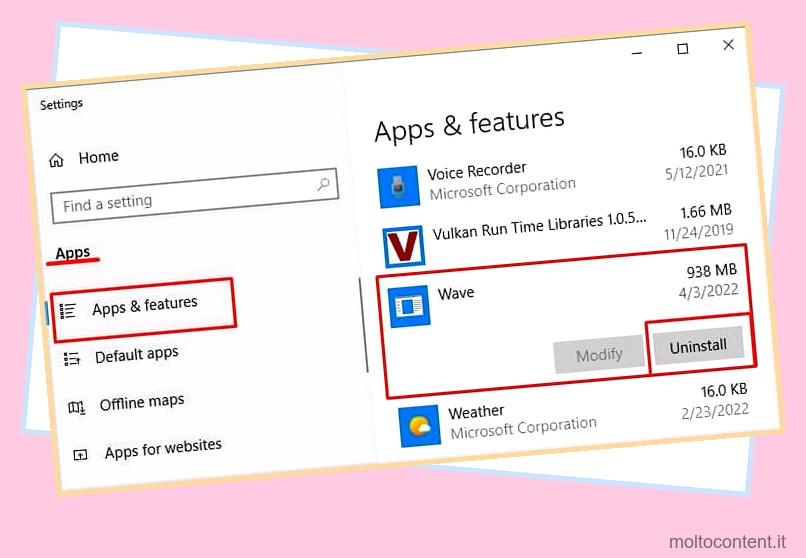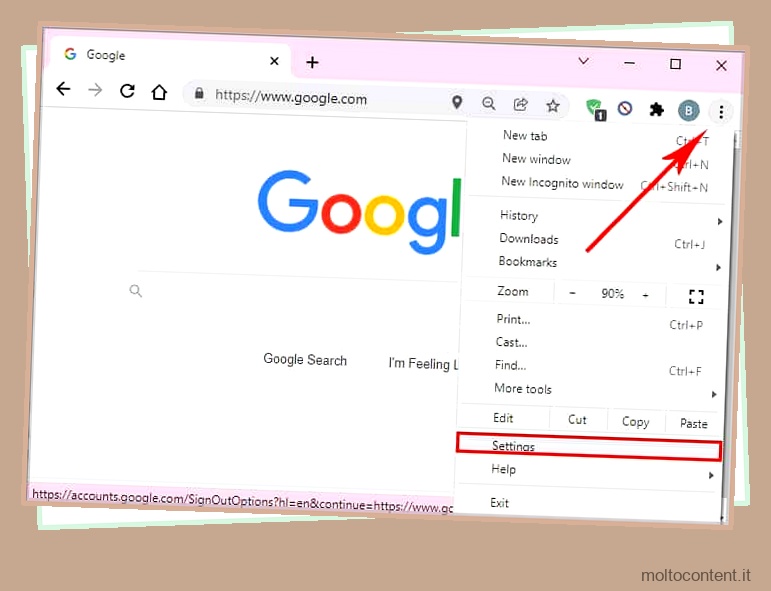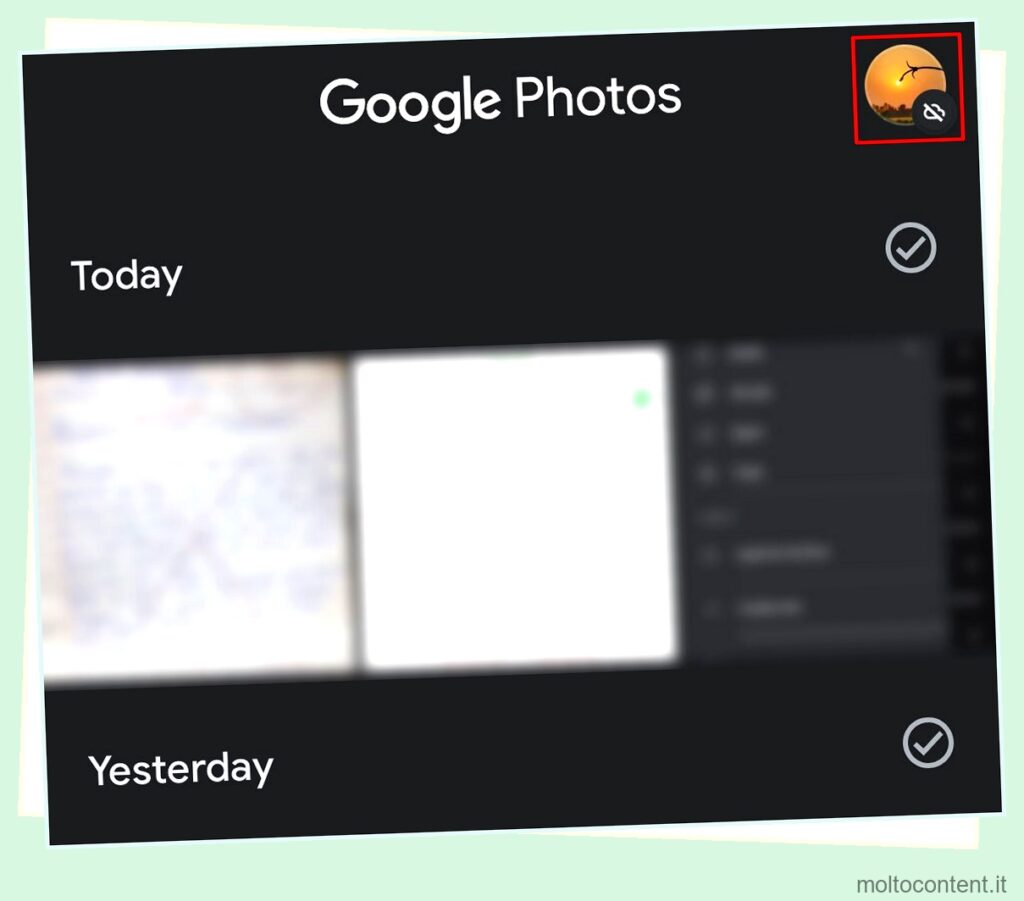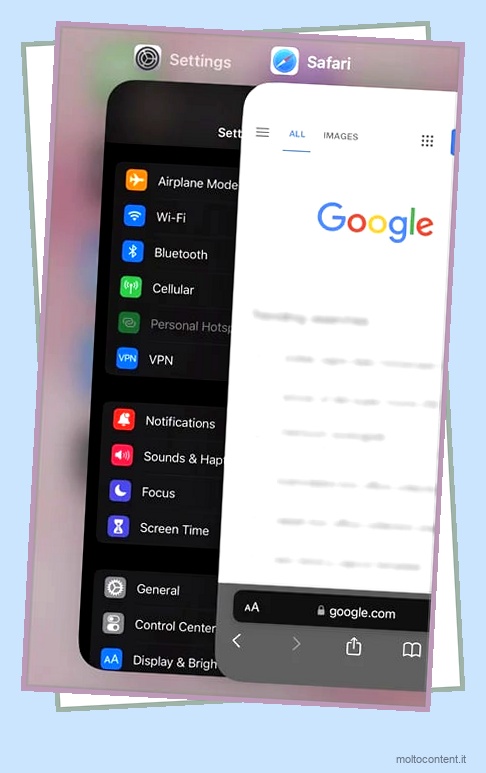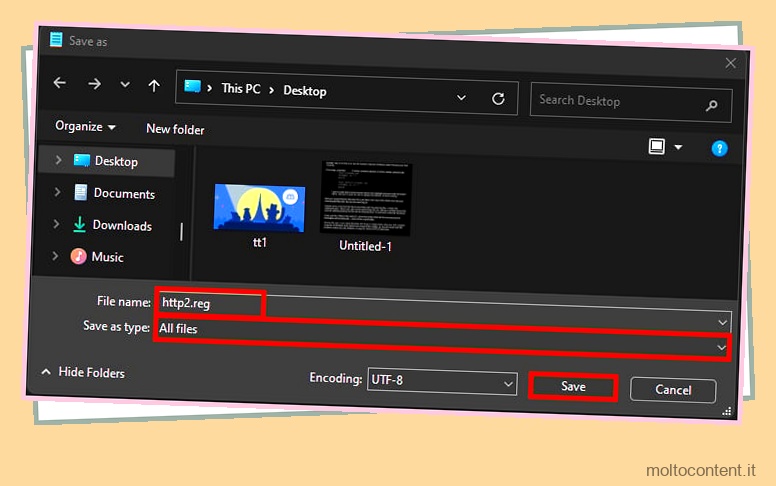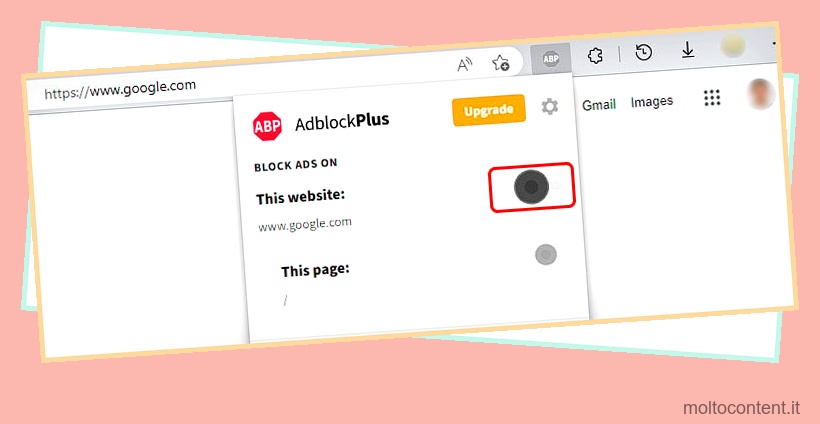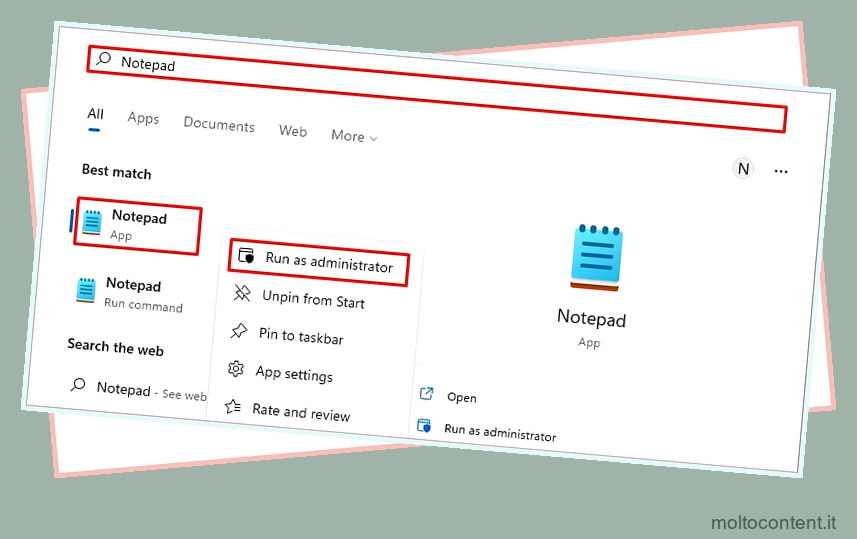Ogni volta che posizioni il cursore sulla barra di ricerca, Gmail ti mostra automaticamente i risultati di ricerca più recenti. Sebbene possa essere utile se desideri intenzionalmente cercarlo, potresti non volerlo visualizzare per motivi di privacy.
Ad esempio, se vuoi cercare qualcosa e mostrarlo a qualcun altro, non vuoi che Gmail mostri qualcosa di personale per te. Fortunatamente, Gmail fornisce anche un’icona a forma di croce accanto al risultato della ricerca, che puoi utilizzare per rimuovere il risultato. Tuttavia, esiste ancora nella cronologia del browser.
Quindi, senza ulteriori indugi, entriamo nell’articolo per cancellare completamente la cronologia delle ricerche in Gmail e disabilitare Gmail dalla memorizzazione della cronologia delle ricerche.
Se volete continuare a leggere questo post su "[page_title]" cliccate sul pulsante "Mostra tutti" e potrete leggere il resto del contenuto gratuitamente. ebstomasborba.pt è un sito specializzato in Tecnologia, Notizie, Giochi e molti altri argomenti che potrebbero interessarvi. Se desiderate leggere altre informazioni simili a [page_title], continuate a navigare sul web e iscrivetevi alle notifiche del blog per non perdere le ultime novità.
Sommario
Come eliminare la cronologia delle ricerche in Gmail?
Se utilizzi Gmail su un browser web, puoi utilizzare l’icona a forma di croce accanto al risultato della ricerca per rimuovere la cronologia.
D’altra parte, visualizzi solo la cronologia delle ricerche nella sezione Ricerche email recenti nella versione dell’app mobile. Per rimuoverlo, devi navigare all’interno delle impostazioni di Gmail.
Utilizzo delle impostazioni di Gmail
Ecco i passaggi per eliminare la cronologia delle ricerche in Gmail utilizzando le impostazioni di Gmail su diversi dispositivi.
Sul Web (desktop)
- Accedi al tuo account Gmail.
- Fai clic sulla barra di ricerca e i risultati di ricerca più recenti vengono visualizzati come un menu a discesa.
- Elimina la ricerca facendo clic sull’icona a forma di croce che appare accanto ad essa.
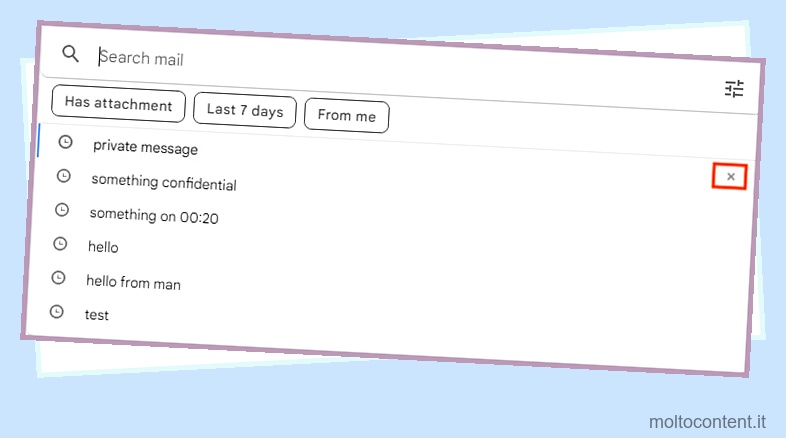
Su Android
- Apri l’app Gmail.
- Tocca l’icona dell’hamburger (tre linee orizzontali) nell’angolo in alto a sinistra.
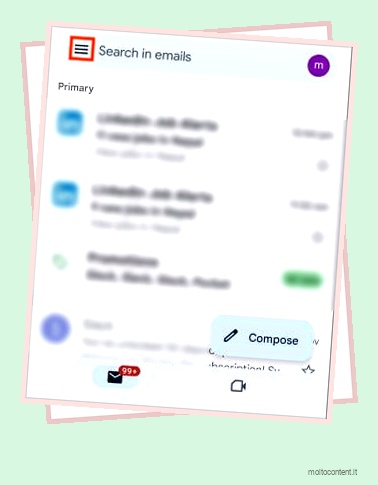
- Scorri verso il basso e tocca Impostazioni .
- Tocca su Impostazioni generali.
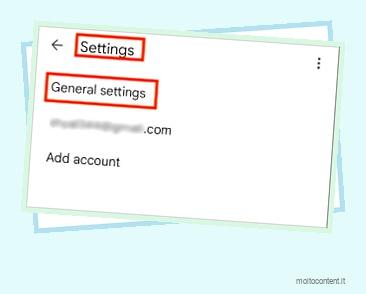
- Ora tocca l’icona dei tre punti nell’angolo in alto a destra.
- Tocca Cancella cronologia ricerche .
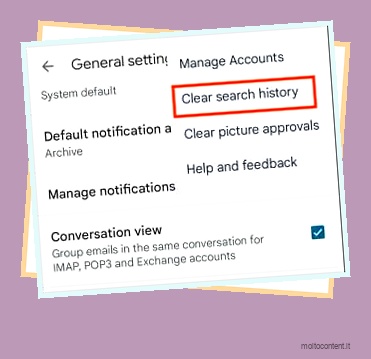
- Al prompt successivo, tocca Cancella .

Su iPhone
- Apri l’app Gmail.
- Tocca l’icona dell’hamburger e seleziona Impostazioni .
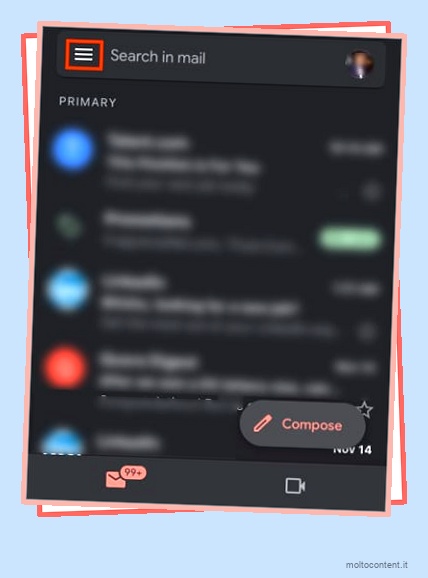
- Ora tocca il tuo profilo.
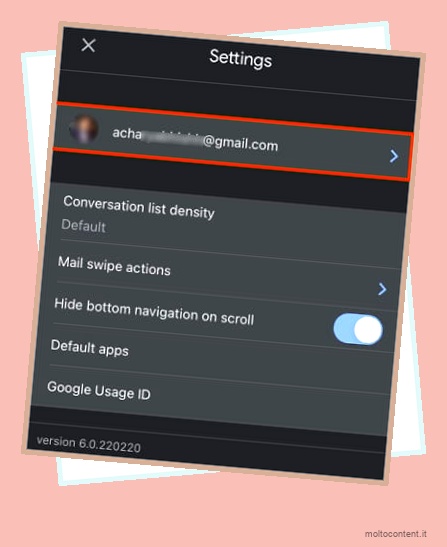
- Successivamente, scorri verso il basso fino alla sezione Privacy e tocca Cancella cronologia ricerche .

- Scegli Cancella per confermare.
Utilizzo della cronologia delle ricerche di Google Workspace
Sebbene Gmail mostri solo la cronologia delle ricerche recenti sulla barra di ricerca, puoi eliminare i risultati di ricerca precedenti di Gmail nella cronologia delle ricerche di Google Workspace. Questo perché tutto ciò che viene cercato su Gmail alla fine finisce lì.
- Apri la pagina della cronologia delle ricerche di Google Workspace su Google Le mie attività per il tuo particolare account Google.
- Scorri verso il basso e fai clic sull’icona a forma di croce accanto a ogni risultato di ricerca di Gmail che desideri eliminare. Cercalo nella sezione Gmail.
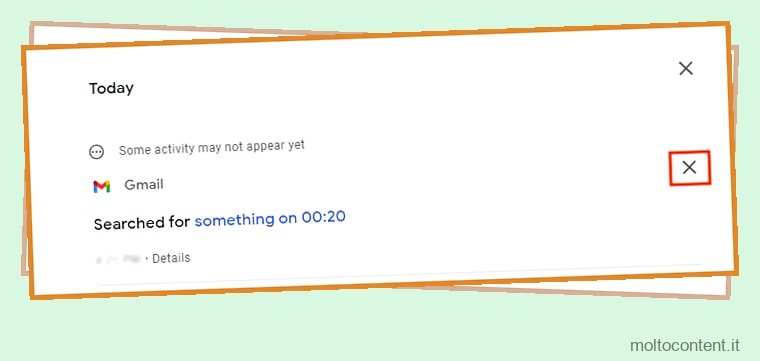
In alternativa, puoi anche impedire a Gmail di archiviare la cronologia delle ricerche come segue.
- Sotto l’URL della pagina sopra, fai clic sulla cronologia delle ricerche di Google Workspace nella sezione Le tue impostazioni di personalizzazione.
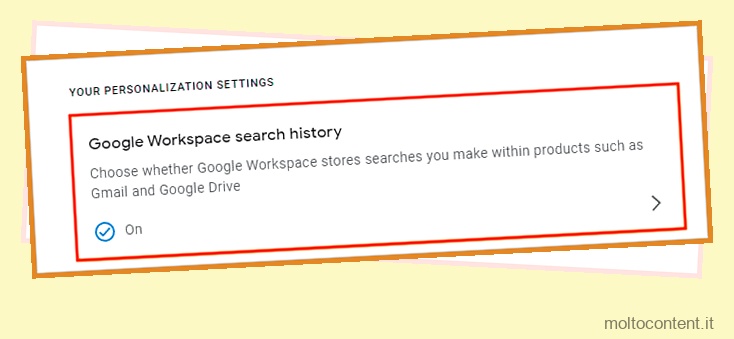
- Disattiva il pulsante sotto la cronologia delle ricerche di Google Workspace .
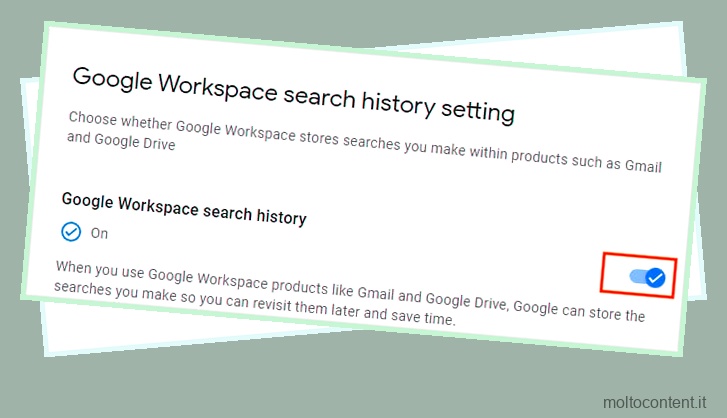
Come eliminare la cronologia delle ricerche di Gmail su un browser Web?
I metodi di cui sopra elimineranno solo la cronologia delle ricerche all’interno dell’app Gmail. Tuttavia, se sei ancora connesso, puoi ancora trovarli nella cronologia del browser, in particolare nel browser Chrome. Per rimuovere i risultati della ricerca dal browser.
- Avvia il browser Chrome.
- Premi Ctrl/Comando + H per aprire la cronologia.
- Nella barra di ricerca della cronologia delle ricerche, digita ” risultati di ricerca gmail “.
- Seleziona la casella di controllo accanto a ciascun risultato di ricerca su Gmail.
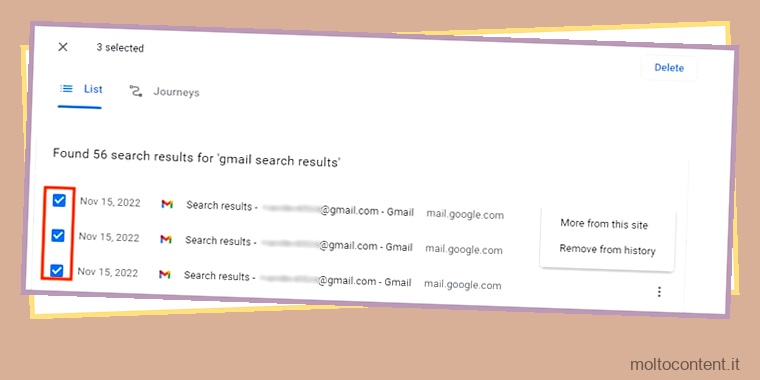
- Fare clic sul pulsante Elimina nella barra in alto.